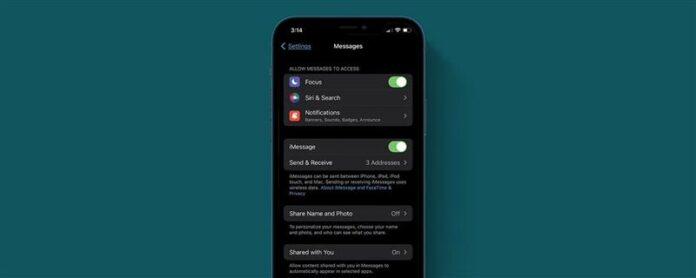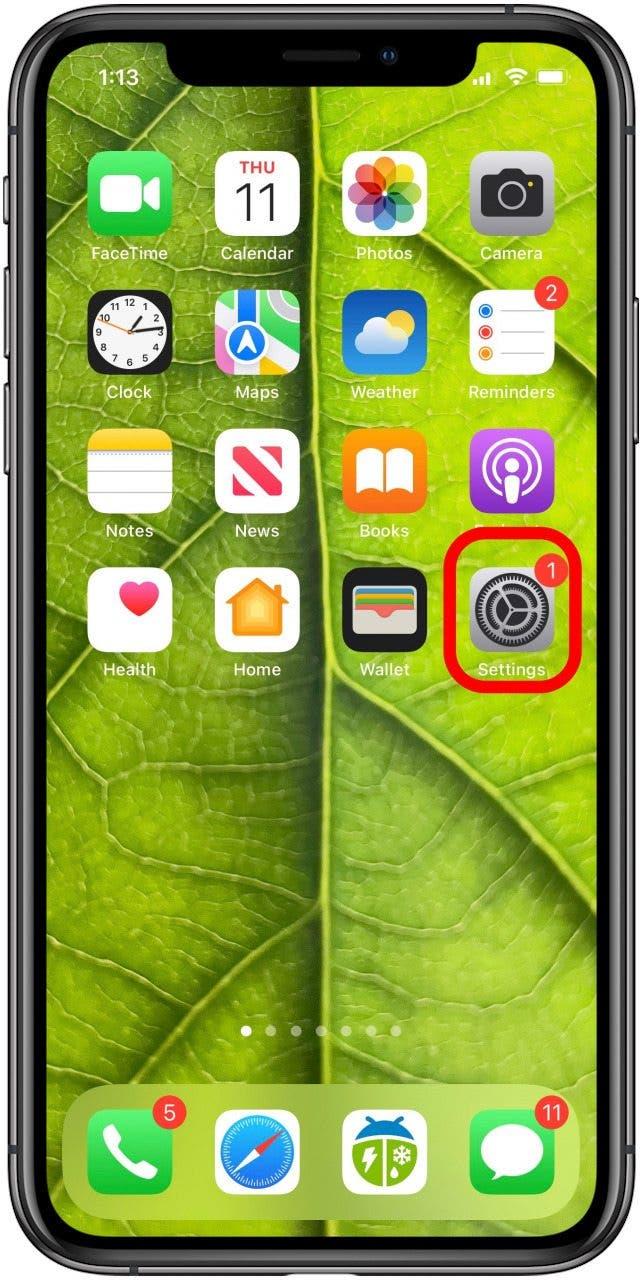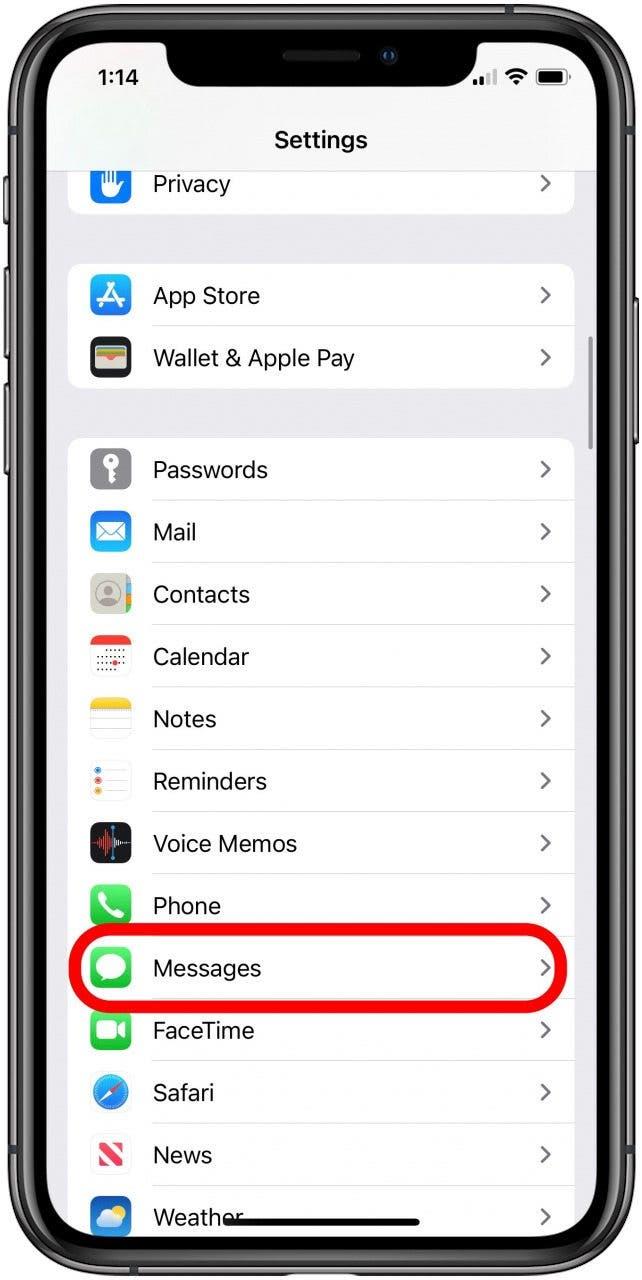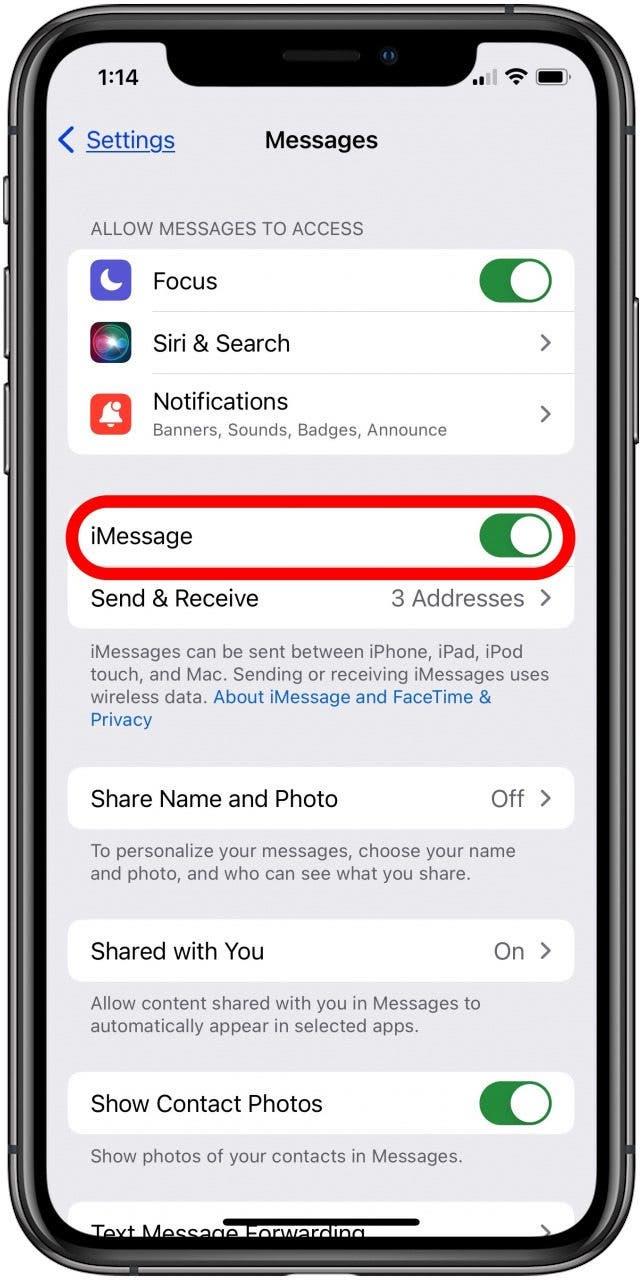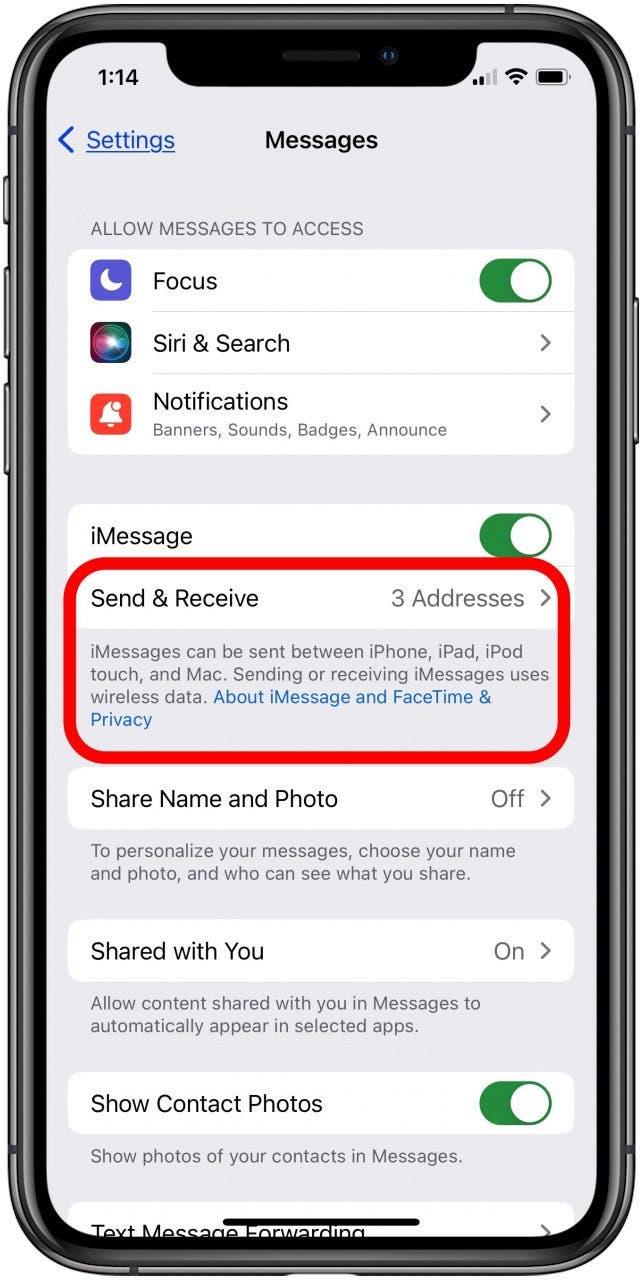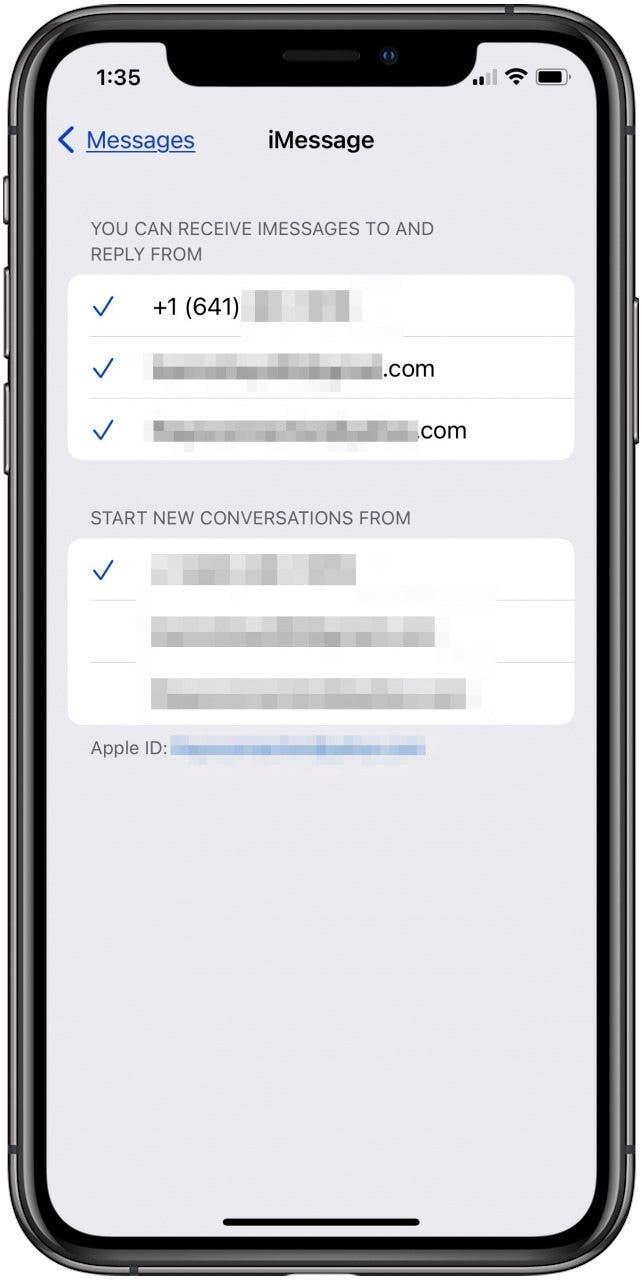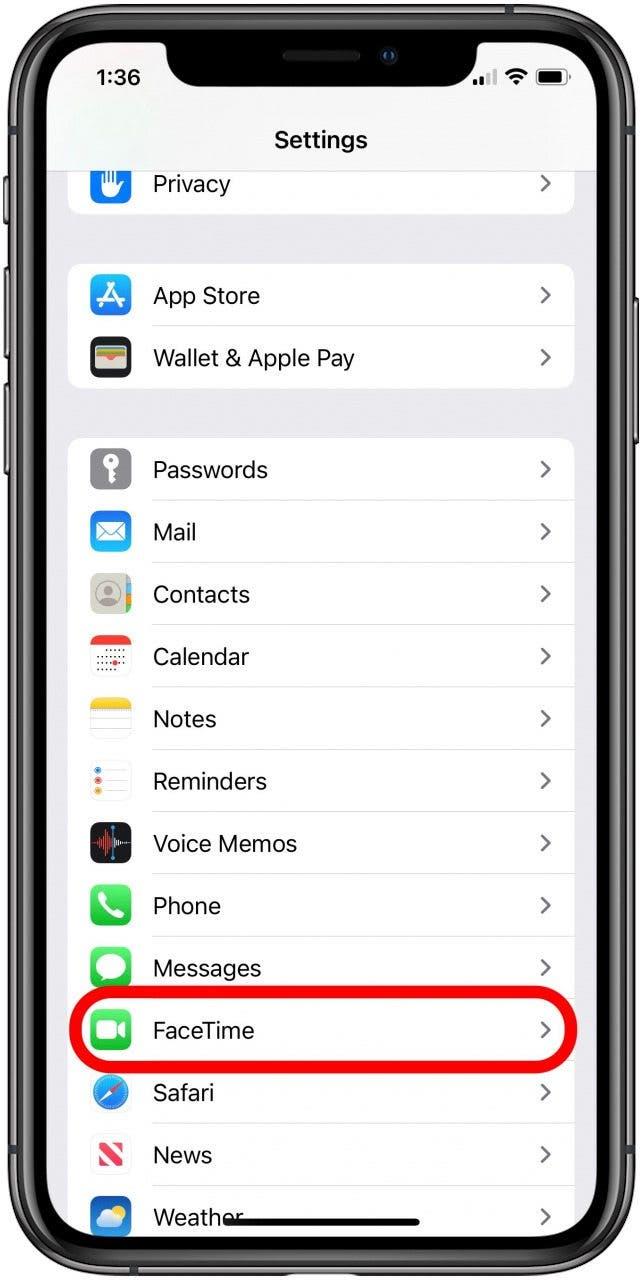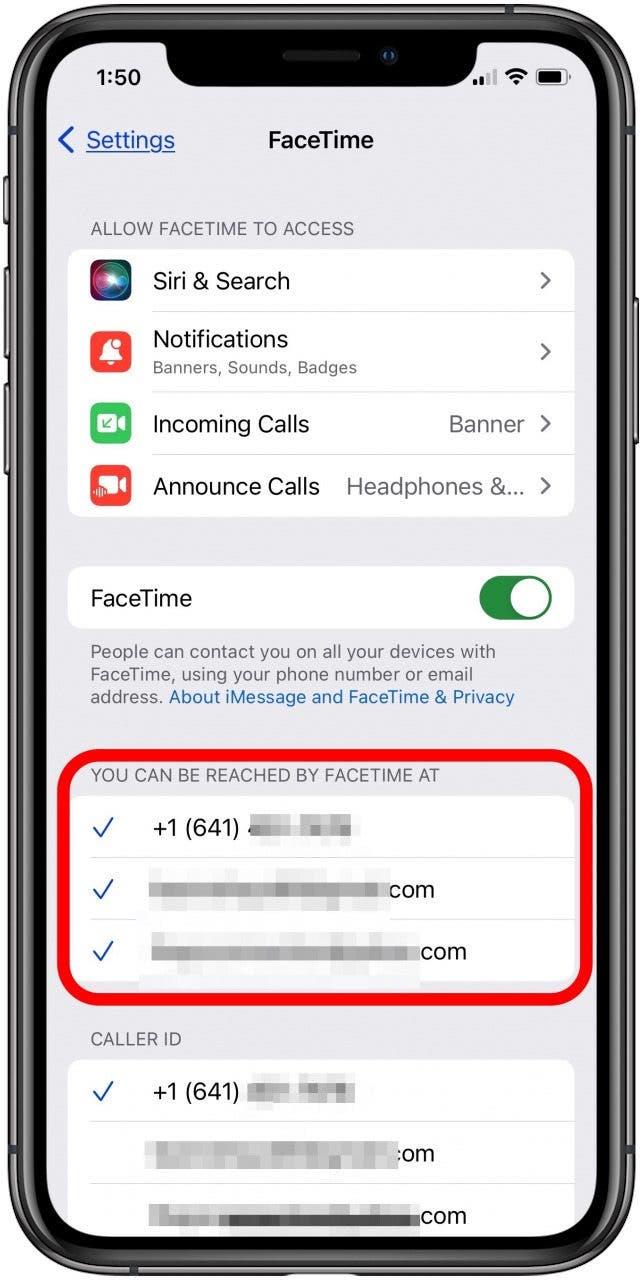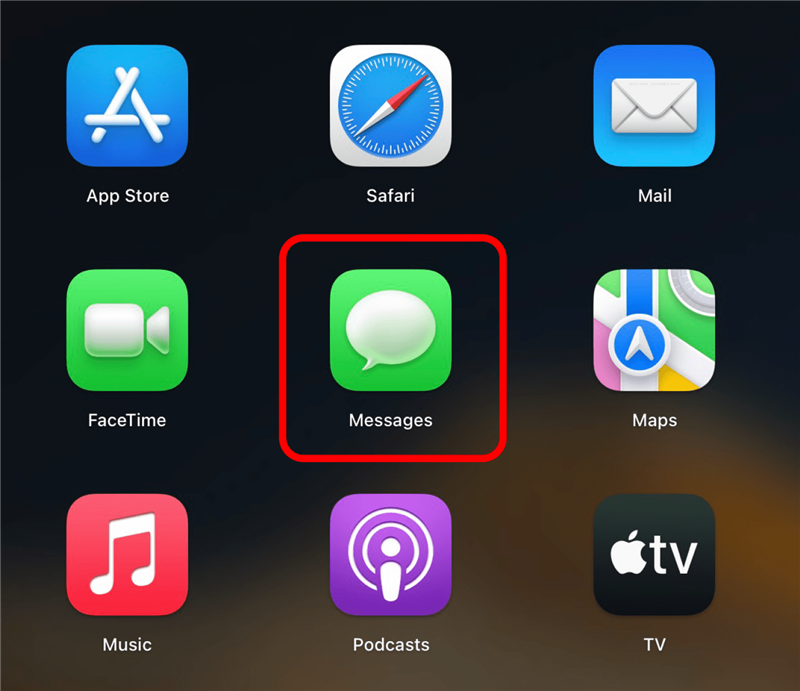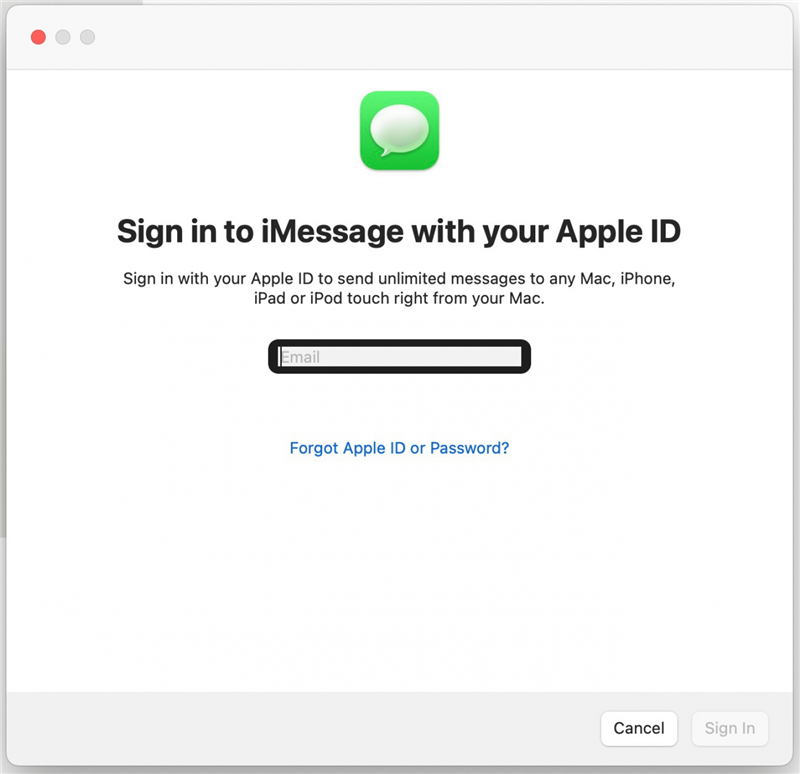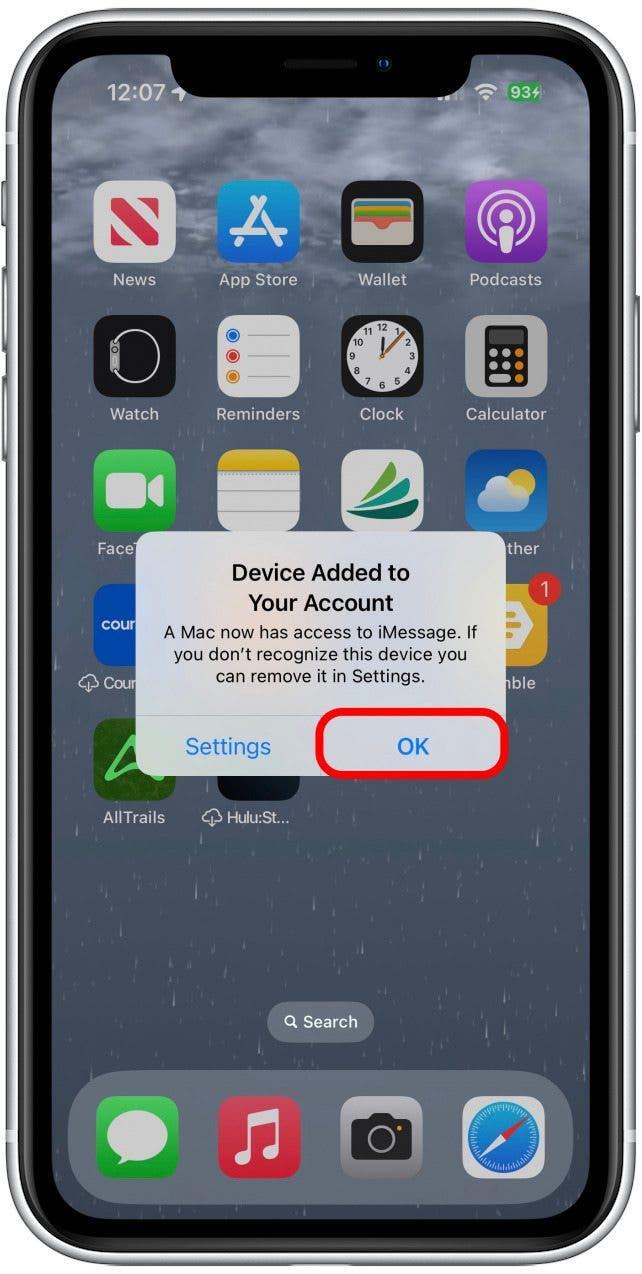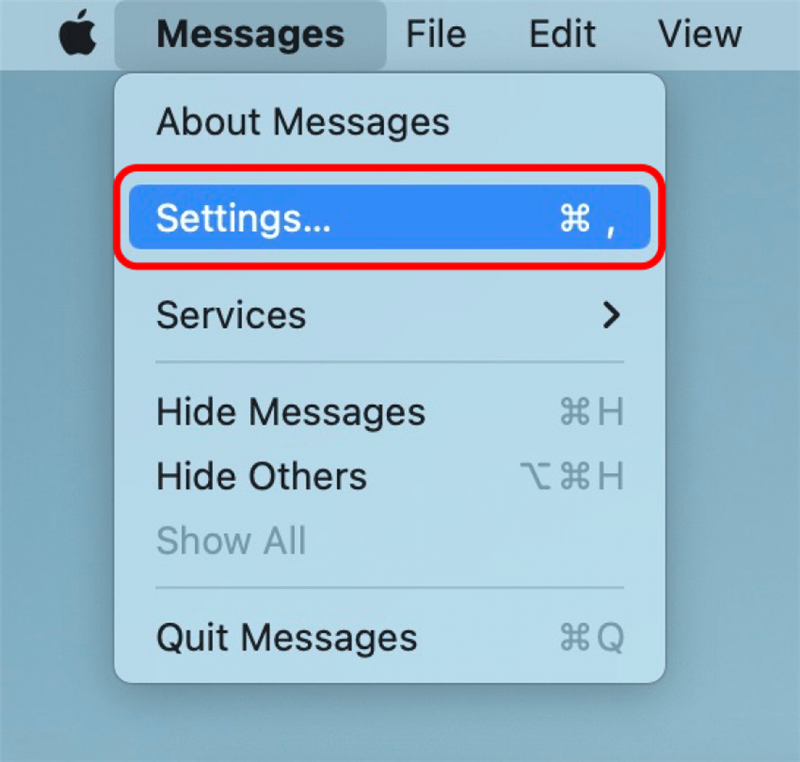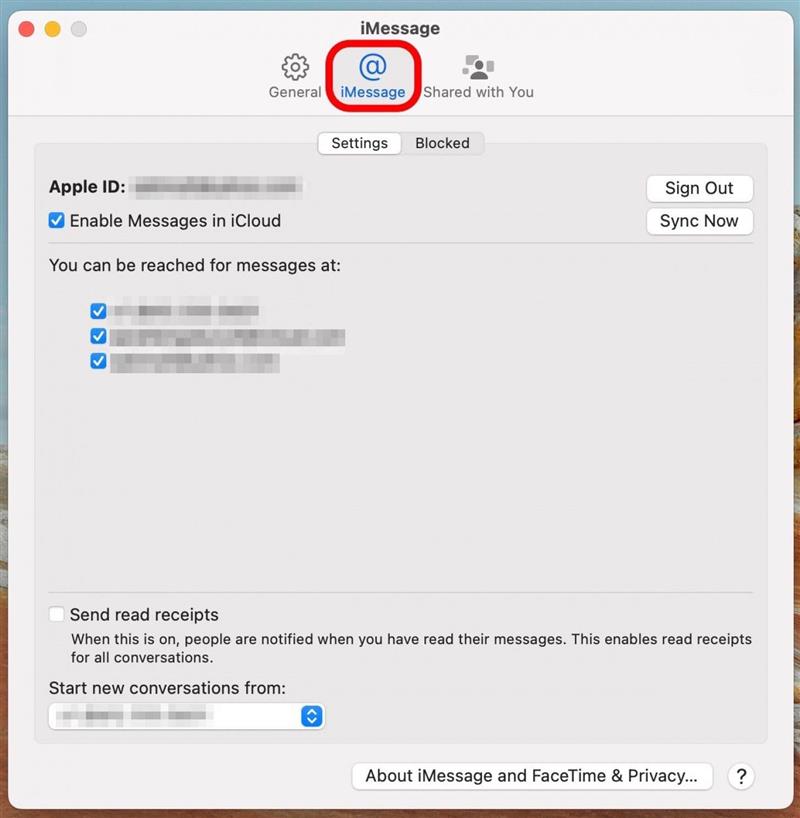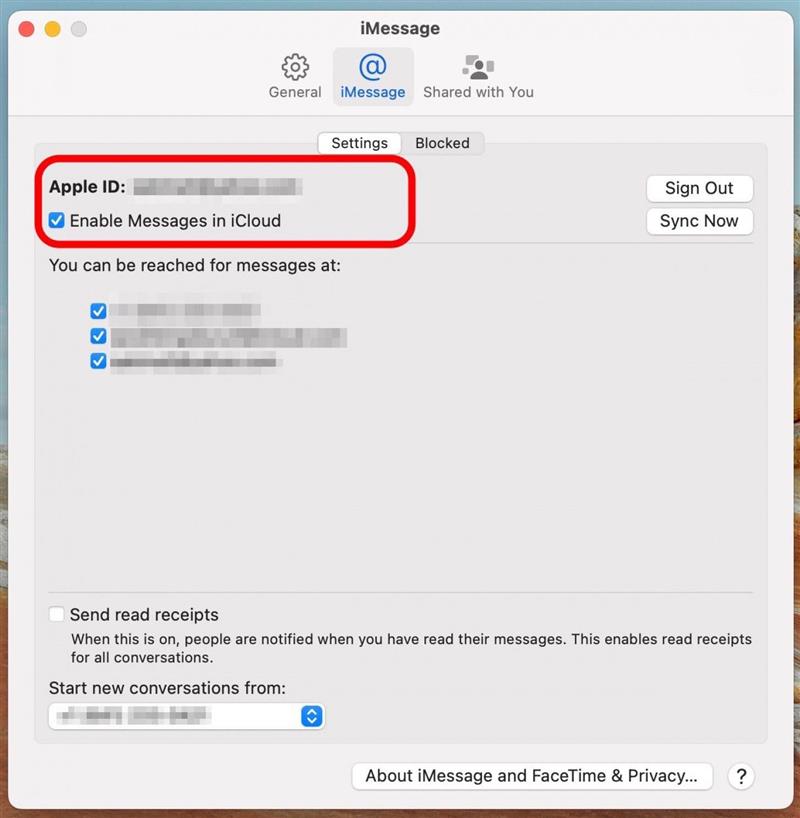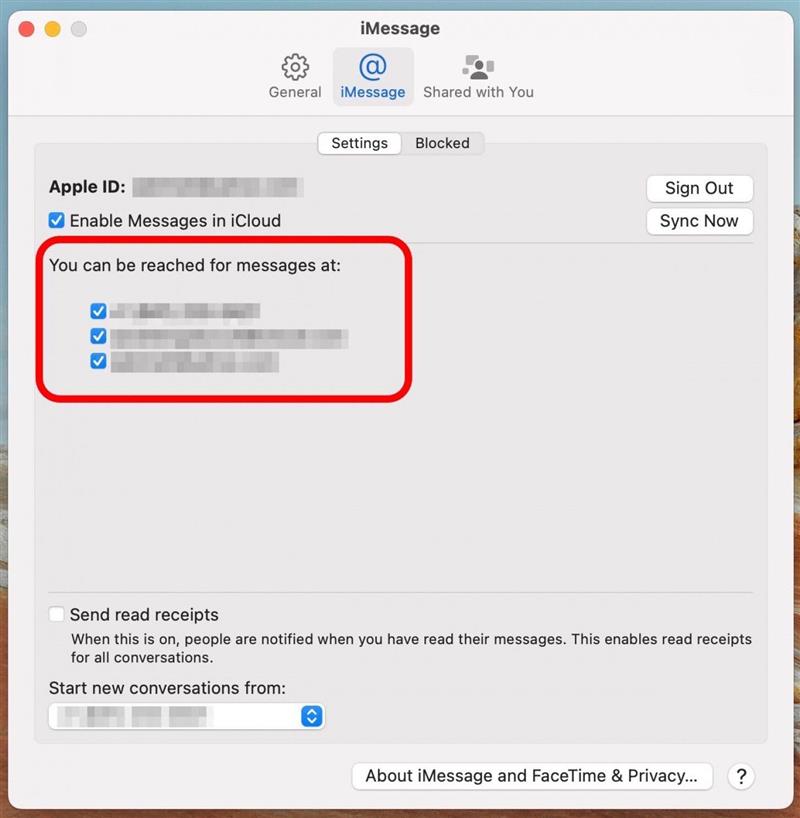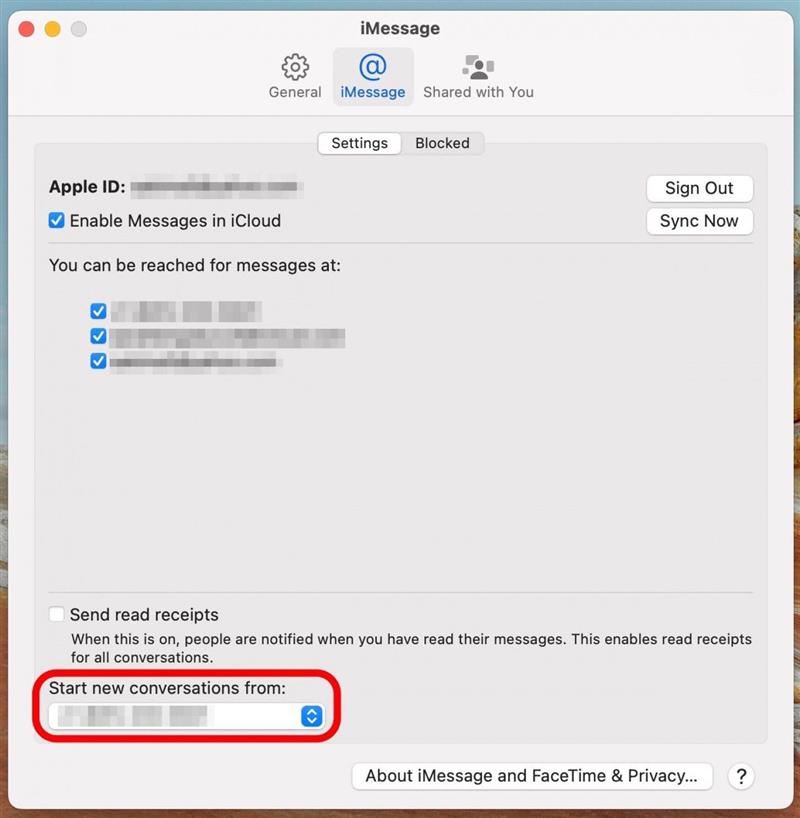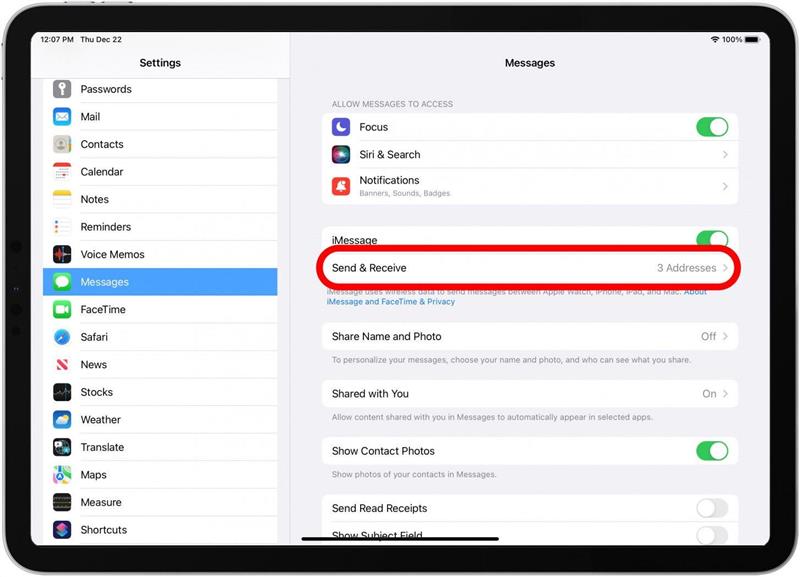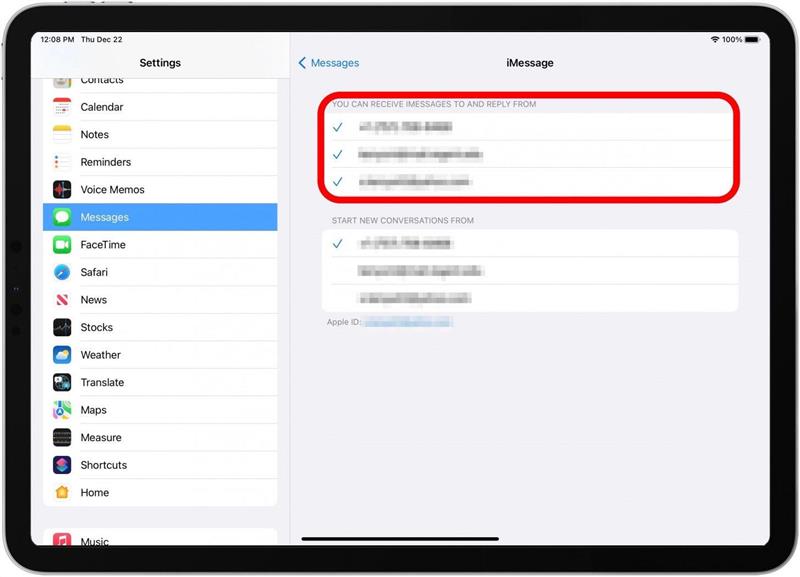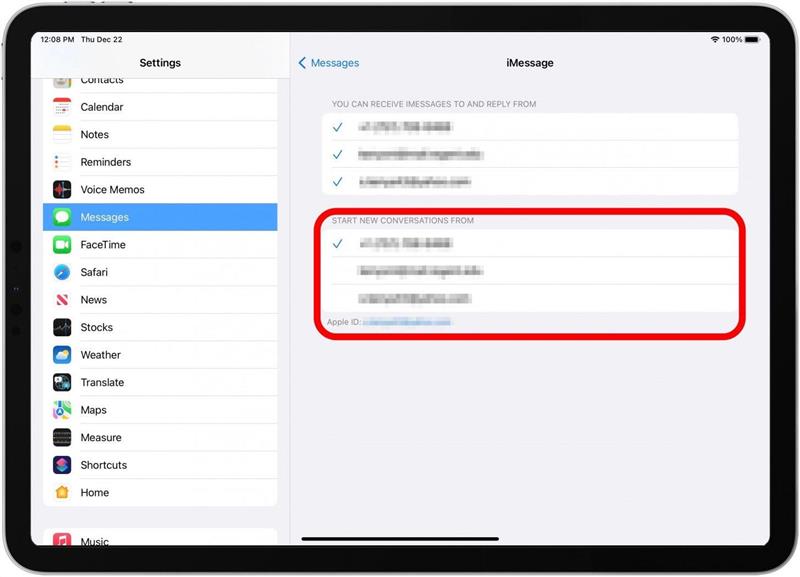Hier leest u hoe u de Apple’s Message -app op een iPhone, Mac of iPad instelt. Nadat u dit hebt gedaan, kunt u sms -berichten bekijken en ontvangen van alle Apple -apparaten die u hebt gesynchroniseerd. Laten we beginnen met leren hoe je de iPhone kunt aansluiten met Mac en iPad om iMessage te krijgen op Mac, iPad en iPhone.
iMessage werkt niet? Hoe u berichten kunt synchroniseren van iPhone naar Mac & iPhone naar iPad
Ik heb onlangs een artikel geschreven over hoe berichten te krijgen op mac , maar Toen ik mijn onderzoek deed, vroegen veel lezers naar iMessage die niet op Mac synchroniseerden. Veel gebruikers hebben moeite om erachter te komen hoe ze berichten van iPhone tot Mac kunnen synchroniseren, wat anders is dan leren Hoe een tekst door te sturen Naar uw Mac of iPad.
Wanneer iMessage niet synchroniseert tussen uw apparaten, is dit meestal een communicatieprobleem in de continuïteitsfunctie van Apple. Dit probleem kan worden opgelost door ervoor te zorgen dat uw iPhone, iPad en Mac allemaal uw telefoonnummer en e -mails hebben ingeschakeld als manieren om berichten te verzenden en ontvangen. Als u dat instelt, en ervoor zorgen dat al uw apparaten dezelfde Apple ID gebruiken, kunt u tekstberichten van iPhone naar iPad en van iPhone naar Mac synchroniseren. Bekijk onze gratis tip van de dag .
Bereid de iPhone voor om berichten te synchroniseren op Mac & Ipad
Hier leest u hoe u de iPhone -instellingen kunt aanpassen, zodat u berichten van iPhone naar Mac en iPhone naar iPad kunt synchroniseren.
- Open de app instellingen .

- Tik berichten .

- Zorg ervoor dat iMessage wordt ingeschakeld (het kan even duren om te activeren).

- Tik Verzenden en ontvangen .

- Als gebruik van uw Apple ID voor iMessage duikt op, tikt u op en logt u in met de Apple ID die u gebruikt op de Apple -apparaten waarmee u wilt synchroniseren.
- Onder kunt u iMessages ontvangen en van antwoord geven van , zorg ervoor dat uw telefoonnummer, Apple ID en andere e -mails die u voor IMESSAGE gebruikt, worden gecontroleerd.
- Start onder start nieuwe gesprekken van , selecteer uw telefoonnummer, tenzij u een sterke voorkeur hebt voor een van uw e -mailadressen.
- Je ziet je Apple ID onderaan. Maak hier een mentale notitie van, omdat u ervoor moet zorgen dat u dezelfde op iPad en Mac ook gebruikt.

- Ga nu terug naar instellingen en tik op FaceTime .

- Onder u kunt door FaceTime worden bereikt bij , zorg ervoor dat uw telefoonnummer en Apple ID zijn aangevinkt.

hoe berichten van iPhone naar Mac te synchroniseren
Hier leest u hoe u Mac -instellingen kunt aanpassen, zodat u berichten kunt synchroniseren van Mac naar iPhone en Mac naar iPad.
- Open op Mac de app berichten ; Het staat in uw map Toepassingen .

- Als u nog niet bent ingelogd, vragen berichten u om dit te doen.

- Op je iPhone verschijnt een bericht dat je Mac wordt toegevoegd aan berichten. Tik OK .

- Klik op berichten op het menu en klik vervolgens op instellingen .

- Klik op iMessage bovenaan het pop-upvak.

- Bovenaan zie je je Apple ID. Zorg ervoor dat het hetzelfde is als de Apple ID waarmee je je hebt aangemeld op je iPhone.

- Onder kunt u worden bereikt voor berichten op: Zorg ervoor dat u uw telefoonnummer hebt gecontroleerd en alle e -mails die u gebruikt voor berichten, inclusief uw Apple ID -e -mail.

- Onder start nieuwe gesprekken van: selecteer hetzelfde (telefoonnummer of e -mail) dat u op de iPhone hebt gedaan.

Ik heb bijvoorbeeld mijn telefoonnummer op mijn iPhone gekozen, wat betekent dat ik ook mijn telefoonnummer op mijn Mac (en mijn iPad) ga selecteren.
Hoe berichten van iPhone naar iPad te synchroniseren
Hier leest u hoe u de iPad -instellingen kunt aanpassen, zodat u berichten kunt synchroniseren van iPad naar iPhone en iPad naar Mac. Deze stappen zijn hetzelfde als die u eerder op uw iPhone hebt genomen, maar nu zorgt u ervoor dat uw iPad wordt gesynchroniseerd.
- Open de app instellingen .
- Tik berichten .

- Mogelijk moet u zich aanmelden met uw Apple ID; Zorg ervoor dat het dezelfde Apple ID is die je op je iPhone en Mac gebruikt.
- Tik Verzenden en ontvangen .

- Vind bovenaan uw Apple ID. Zorg ervoor dat deze overeenkomt met de Apple ID op uw iPhone en uw Mac als u wilt dat uw sms -berichten tussen alle apparaten synchroniseren.
- Onder kunt u iMessages ontvangen en van antwoorden, controleert u uw telefoonnummer en de e -mails die u gebruikt voor iMessages, inclusief uw Apple ID -e -mail.

- Start onder start nieuwe gesprekken van , selecteer hetzelfde nummer of e -mail dat u op uw iPhone en uw Mac hebt gekozen.

Na het volgen van deze stappen zou u geen problemen meer moeten hebben met berichten die niet tussen apparaten worden gesynchroniseerd. Als het ooit weer stopt met werken, zou u in staat moeten zijn om naar dit artikel terug te keren voor een herinnering over het synchroniseren van berichten van uw iPhone met uw Mac of uw iPhone met uw iPad. Ook als je iPhone niet verschijnt in Finder Wanneer u het aansluit op uw Mac, kunnen we u laten zien hoe u dit kunt repareren!
iMessages niet synchroniseren tussen iPhone en mac
Meestal zult u geen problemen tegenkomen met het synchroniseren van sms -berichten tussen iPhone en Mac of iPad, maar berichten kunnen soms synchroon lopen. Zingen met de verkeerde Apple ID kan voorkomen dat sms -berichten synchroniseren, dus zorg ervoor dat u zich aanmeldt met dezelfde Apple ID op uw iPhone en Mac. Een ander ding om te controleren is of al uw telefoonnummers en e -mailadressen zijn ingeschakeld voor IMessages om te synchroniseren met al uw Apple -apparaten. Uitgeschakelde telefoonnummers en e -mailadressen kunnen tekstberichten belemmeren van synchroniseren met andere apparaten. Ten slotte synchroniseert IMESSADES niet van uw iPhone met uw Mac als u een sms-app van derden gebruikt in plaats van de berichten-app op beide apparaten, dus zorg ervoor dat u de native Apple-berichten-app gebruikt.
FAQ
- kan iemand mijn iMessages van een ander apparaat zien?
Andere mensen kunnen uw iMessages op verschillende apparaten bekijken als ze dezelfde Apple ID gebruiken als u. Het is echter zeldzaam om een Apple ID met iemand anders te delen, dus de kans dat iemand uw berichten bekijkt, is slank. Niettemin, als u ervoor wilt zorgen dat andere mensen uw sms-berichten niet op andere apparaten zien, lees dan ons artikel op Hoe sms-berichten te verbergen . - Waarom kan ik geen sms -berichten verzenden van mijn Mac?
Een reden waarom u geen sms -berichten van uw Mac kunt verzenden, is dat u berichten op uw Mac mogelijk hebt uitgeschakeld. U zou berichten moeten kunnen inschakelen door u aan te melden bij uw Apple ID. Voor meer informatie kunt u ons artikel lezen over wat te doen als iMessage werkt niet op Mac .